Kako popraviti Huawei P20 Pro ne bo zaračuna vprašanje
Pozdravljeni ljubitelji Androida! Ta članek bo obravnaval še eno pogosto težavo med pametnimi telefoni: ne bo zaračunal težav. Za pomoč uporabnikom podjetja Huawei, sledite spodnjim predlogom za rešitev Huawei P20 Pro, ki se ne bo zaračunavala.
Preden nadaljujemo, vas želimo spomniti, da če iščete rešitve za svojo #Android zadevo, se lahko obrnete na nas s povezavo na dnu te strani. Ko opisujete svojo težavo, bodite čim bolj podrobni, da bomo zlahka našli ustrezno rešitev. Če lahko, vljudno vključite natančna sporočila o napakah, s katerimi dobite idejo, kje začeti. Če ste že preizkusili nekatere korake za odpravljanje težav, preden ste nam poslali e-pošto, se prepričajte, da ste jih omenili, da jih lahko preskočimo v naših odgovorih.
Kako popraviti Huawei P20 Pro ne bo zaračuna vprašanje
Naučite se, kako popraviti Huawei P20 Pro, ki se ne bo zaračunaval, tako da sledite spodnjim predlogom.
Znova zaženite napravo . Eden prvih korakov, ki jih morate storiti, da odpravite težavo, je, da vidite, kaj se zgodi, ko poskusite znova zagnati sistem. Vaš Huawei P20 Pro nima izmenljivega akumulatorja, da ga lahko ponovno zaženete, samo držite gumb za vklop, dokler zaslon ne postane črn. Če obstaja začasna napaka, ki preprečuje zagon, bi to lahko pomagalo. V nasprotnem primeru nadaljujte z naslednjim predlogom spodaj.
Počistite particijo predpomnilnika . Obstajajo vse vrste težav, ki se lahko pojavijo, če je sistemski predpomnilnik telefona poškodovan. Sistemski predpomnilnik je niz začasnih datotek, ki jih Android uporablja za hitro nalaganje aplikacij. Včasih lahko posodobitev operacijskega sistema ali aplikacije poškoduje ta predpomnilnik. Če želite zagotoviti, da je sistemski predpomnilnik telefona v najboljši obliki, razmislite o brisanju particije v predpomnilniku. To bo prisililo napravo, da izbriše trenutni predpomnilnik in ga sčasoma zamenja z novim. Kaj morate storiti:
- Izklopite napravo. To je pomembno. Če je ne morete izklopiti, se ne boste mogli zagnati v načinu za obnovitev. Če naprave z gumbom za napajanje ne morete redno izklapljati, počakajte, da se baterija izprazni. Nato napolnite telefon 30 minut pred zagonom v način za obnovitev.
- Ko je telefon izklopljen, pritisnite in hkrati držite obe tipki za povečanje glasnosti in Power vsaj 10 sekund.
- Spustite gumbe, ko se prikaže logotip Honor.
- Kmalu po ogledu logotipa se prikaže zaslon EMUI z možnostmi za način obnovitve.
- Pritisnite gumb za zmanjšanje glasnosti, da se pomaknete do in označite možnost Wipe cache partition.
- Nato pritisnite gumb za vklop, da potrdite izbiro.
- S tipkama za glasnost se pomaknite do in označite naslednje možnosti in gumb za vklop / izklop, da potrdite izbiro.
Namesti posodobitve . Nekatere težave s sistemom Android so posledica napačnega kodiranja, zato ga ne more odpraviti nobeno osnovno odpravljanje težav. Da bi zmanjšali možnost razvoja hroščev, je vedno dobro, da posodobite programsko okolje naprave. Prepričajte se, da vse aplikacije poganjajo najnovejšo različico in zadnje operacijske sisteme.
Uporabite drug komplet dodatkov za polnjenje . Če se težava pojavi iz neznanega razloga, je vzrok morda eden od dodatkov za polnjenje. Preverite, ali uporabljate polnilni kabel in vmesnik, ki sta priložena napravi. Še bolje, za polnjenje naprave lahko uporabite drug komplet uradnih dodatkov. Polnilni kabel se lahko zlomi, če ga ne vzdržujete pravilno. V kablu so drobne žice, ki se lahko zlomijo. To je lahko razlog, zakaj vaš telefon ne zaračunava več.
Če ne morete zagotoviti novega niza uradnega kabla in adapterja LG, poskusite obiskati lokalno trgovino in uporabiti njihovo opremo za polnjenje.
Preverite vrata za polnjenje . Včasih lahko umazanija, vlakna ali prah blokirajo polnilni kabel v vratih USB. Če lahko, poskusite preveriti vrata na napravi in preveriti, ali obstaja nekaj, kar ne pripada. Če menite, da je vrata umazana ali če je v njem tuj predmet, ga izpihajte s pomočjo stisnjenega zraka. Ne vstavljajte nekaj v vrata, da se izognete poškodbam sistema.
Preverite zaznano opozorilo o vlažnosti . Ali je bil vaš telefon pred kratkim moker ali izpostavljen vodi ali vlagi? Da bi preprečili poškodbe naprave, vaš Huawei P20 Pro ne bo dovolil polnjenja, če zazna vlago v vratih. Če opazite opozorilo o zaznani vlagi ali če mislite, da je vrata mokra, najprej posušite telefon. To lahko storite tako, da napravo postavite v zaprto posodo z nekuhanim rižem ali paketi silikagela. Pri uporabi tega domačega sredstva morate imeti potrpljenje, saj lahko traja nekaj dni, da riž ali silikagel popolnoma absorbira vlago. Pustite telefon v posodi vsaj 48 ur.
Napolnite z računalnikom . Nekateri uporabniki so lahko v preteklosti popravljali težave s polnjenjem, tako da so napravo napolnili s pomočjo računalnika. Prepričajte se, da to storite, če doslej ni delal noben od zgoraj navedenih predlogov.
Polnjenje med varnim načinom . V nekaterih primerih so težave z zaslonom povezane z aplikacijo. Slabo kodiranje aplikacij lahko ovira Android in povzroči težave. Čeprav se ta težava ne dogaja ves čas, lahko težave z aplikacijami tretjih oseb vplivajo na zaslon ali povzročijo resne težave z delovanjem. Če se je po namestitvi aplikacije na zaslonu pojavilo težave ali se odziva, izbrišite to aplikacijo in preverite, ali jo bo to popravilo. Če niste prepričani, da sumite, da je ena od aplikacij kriv, poskusite znova zagnati telefon v varnem načinu. V varnem načinu naprava zažene samo prednameščene aplikacije, medtem ko blokira tretje osebe. Če se vaš telefon običajno zaračunava v varnem načinu, je to očiten znak, da obstaja težava z eno od aplikacij.
Če želite preveriti, ali težava povzroča prenesena aplikacija, poskusite zagnati napravo v varnem načinu.
- Izklopite telefon. Če telefona ne morete normalno izklopiti, počakajte, da se naprava izprazni. Nato pred naslednjimi koraki napolnite baterijo vsaj 30 minut.
- Vklopite telefon.
- Ko se prikaže zaslon z logotipom Huawei, večkrat pritisnite gumb za zmanjšanje glasnosti, dokler na dnu zaslona ne vidite varnega načina. Če ne uspe, ponovite korake od 1 do 3, dokler ga ne dosežete pravilno.
- Če zaslon deluje po 2. koraku, mora obstajati težava z vašimi aplikacijami. Če se po 1. koraku nič ne zgodi ali če naprave sploh ne morete zagnati v varnem načinu, nadaljujte z naslednjimi rešitvami.
Če želite ugotoviti, kateri od prenesenih aplikacij povzroča težavo:
- Izklopite varen način, tako da ponovno zaženete napravo.
- Preverite, ali je težava.
- Če se težava vrne, ponovno zaženite varni način.
- Odstranite aplikacijo. Začnite z nedavno prenesenim.
- Po vsakem odstranjevanju znova zaženite napravo in preverite, ali je odstranitev odpravila težavo.
- Ponovite korake od 1 do 4, dokler ne odkrijete krivca.
- Ko odstranite aplikacijo, ki povzroča težavo, lahko znova namestite druge odstranjene aplikacije.
Tovarniška ponastavitev . Brisanje telefona morate preizkusiti, če nobena od zgoraj navedenih rešitev doslej ni delovala. Na tej stopnji upamo, da je problem le na ravni programske opreme. Če je temu tako, bo tovarniška ponastavitev najverjetneje pomagala.
- Izklopite napravo. To je pomembno. Če je ne morete izklopiti, se ne boste mogli zagnati v načinu za obnovitev. Če naprave z gumbom za napajanje ne morete redno izklapljati, počakajte, da se baterija izprazni. Nato napolnite telefon 30 minut pred zagonom v način za obnovitev.
- Nato obrnite telefon, medtem ko držite pritisnjeno naslednjo kombinacijo tipk: gumb za vklop, gumb za povečanje glasnosti
- Tipke držite pritisnjene, dokler logotip Huawei ne izgine z zaslona in zaslon postane črne.
- Sedaj lahko spustite gumbe.
- To bo zdaj po trenutnem času prikazalo zagonski meni.
- Pojdite na vnos »Obrišite tovarniško ponastavitev predpomnilnika« s tipkami za glasnost in ga izberite s tipko za vklop / izklop
- Znova zaženite telefon, ko je postopek končan
Telefon mora biti popravljen. Zahtevati pomoč pri Huawei bi morala biti zadnja stvar, če se po ponastavitvi tovarne nič ne spremeni. Obrnite se na proizvajalca telefona, da lahko strojno opremo preverite ali popravite.

![Rešitve za Samsung Galaxy S5 »Žal, stiki so se ustavili« napaka [1. del]](https://uploads.mobiletechxpress.com/wp-content/android/913/solutions-samsung-galaxy-s5-unfortunately-2.jpg)

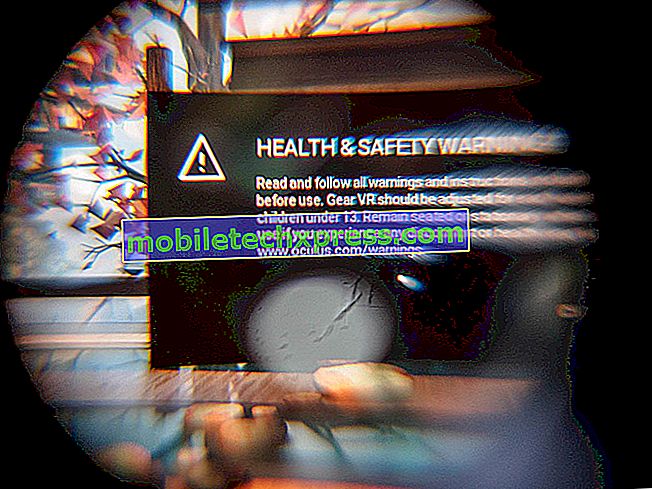

![Kako popraviti Motorola Moto G5 zaslon utripanje problem? [Vodnik za odpravljanje težav]](https://uploads.mobiletechxpress.com/wp-content/android/925/how-fix-motorola-moto-g5-screen-flickering-problem.jpg)
![Kako odpraviti Apple iPhone 6s, ki se ne bo vklopil [Vodnik za odpravljanje težav]](https://uploads.mobiletechxpress.com/wp-content/blog/398/how-fix-apple-iphone-6s-that-won-t-turn-2.jpg)

